Усі веб-переглядачі мають чітку функцію експортузакладки. Ви можете експортувати збережені закладки у файл HTML або XML зі свого браузера. Ви можете імпортувати файл у будь-який браузер. Що стосується закладок, браузери, як правило, грають добре один з одним. Здебільшого браузери мають добре обладнані менеджери закладок. Якщо в диспетчері закладок у веб-переглядачі відсутня функція, розширення або доповнення, ймовірно, це доповнить. Це стосується більшості випадків, але будуть винятки. Наприклад, ви не можете експортувати одну папку закладок. Ви повинні експортувати їх усіх, або нічого. Так само ви можете імпортувати лише всі закладки, збережені у файлі HTML чи XML, а не лише їх вибирати. Немає розширення або доповнення, яке заповнює цю прогалину, тому нам доведеться використовувати обхідні шляхи. Ось що вам потрібно зробити.
Це невелика робота з експорту єдиногопапка закладок працює у всіх браузерах, які мають функцію експорту закладок. Його простіше використовувати в Chrome, але хороша новина полягає в тому, що він працює і між браузерами. Наприклад, ви можете експортувати одну папку закладок з Firefox в Chrome.
Виберіть Первинний та Вторинний браузери
Для цієї роботи навколо ми використовувалиChrome і Firefox. Chrome - це головний браузер із великою бібліотекою закладок. Firefox - це вторинний браузер, який буде використовуватися як інструмент експорту. У вторинному браузері не повинно бути збережених закладок. Це не повинно бути таким, яким ви користуєтесь ніколи. Можна також створити новий профіль користувача в Chrome і використовувати його як вторинний веб-переглядач.
Скопіюйте папку закладок у вторинний веб-переглядач
Відкрийте менеджер закладок Chrome черезКомбінація клавіш Ctrl + Shift + O. Виберіть папку закладок, яку потрібно експортувати. Коли ви вибираєте папку, всі збережені до неї посилання відображаються на панелі правої частини. Виберіть їх усі та клацніть посилання правою кнопкою миші. У контекстному меню виберіть "Копіювати".

Відкрийте вторинний браузер і відкрийте йогоменеджер закладок. Створіть нову папку в менеджері закладок. Назвіть це так само, як папку у вашому основному браузері. Клацніть папку правою кнопкою миші та виберіть "Вставити" у контекстному меню.
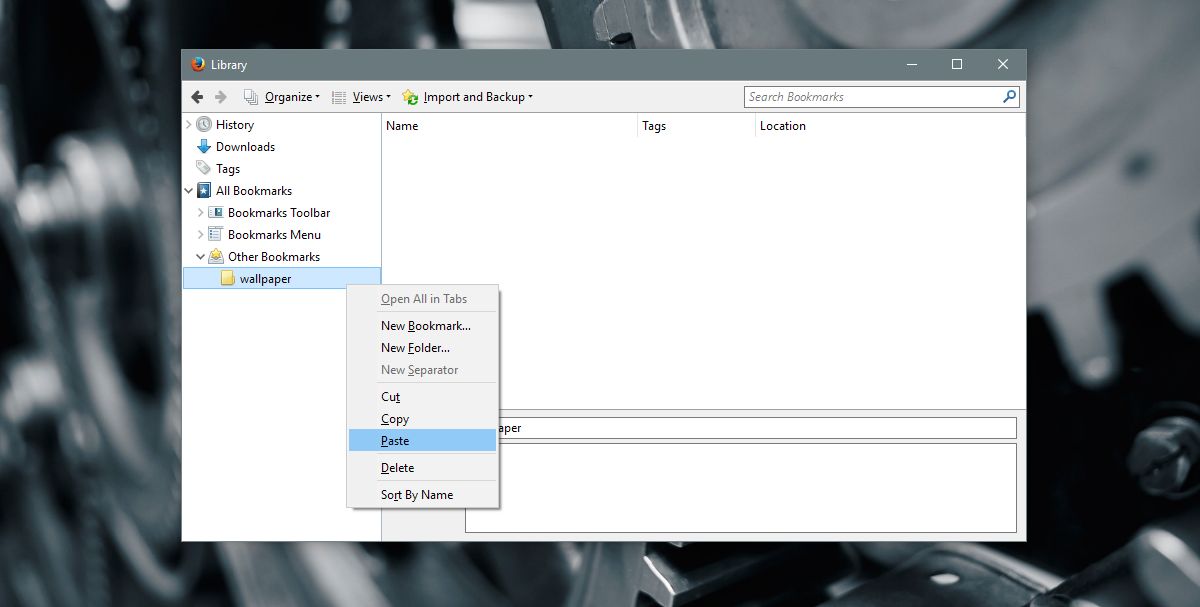
Фаворити посилань, які ви вставляєте, можуть або можуть бутине відображається, коли ви вставляєте посилання. Щоб виправити це, клацніть правою кнопкою миші папку та відкрийте всі посилання у вашому браузері. Не потрібно чекати завантаження сторінок. Зачекайте досить довго, щоб з'явився фавікон веб-сайтів, і ви можете закрити вкладки.
Експорт єдиної папки закладок
Ваш вторинний веб-переглядач тепер матиме всі закладки, які потрібно експортувати. Вперед і скористайтеся функцією експорту, щоб зберегти закладки у файл HTML або XML.
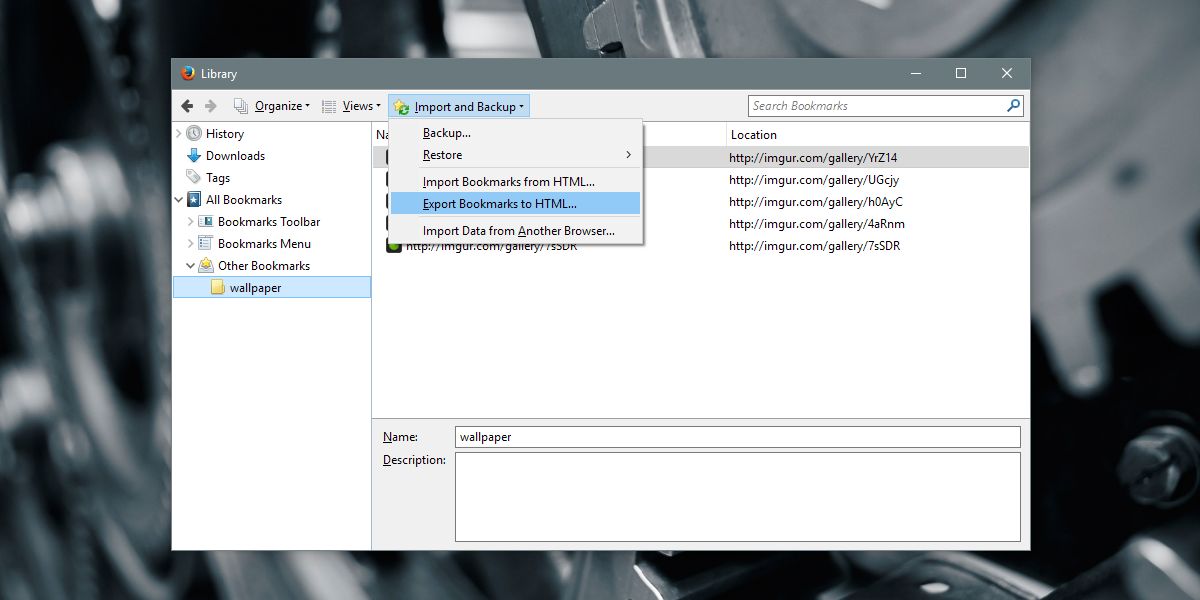
Сортування через безлад
Тепер ви можете імпортувати HTML-файл, який ви експортувализакладки теж. Знову ж, у вашому браузері буде вбудований інструмент для імпорту закладок. Єдина проблема, з якою ви зіткнетесь - це пошук папки, яку ви хочете експортувати.
У Firefox експортована папка закладок буде розміщена у розділі Усі закладки> Меню закладок> Інші закладки.
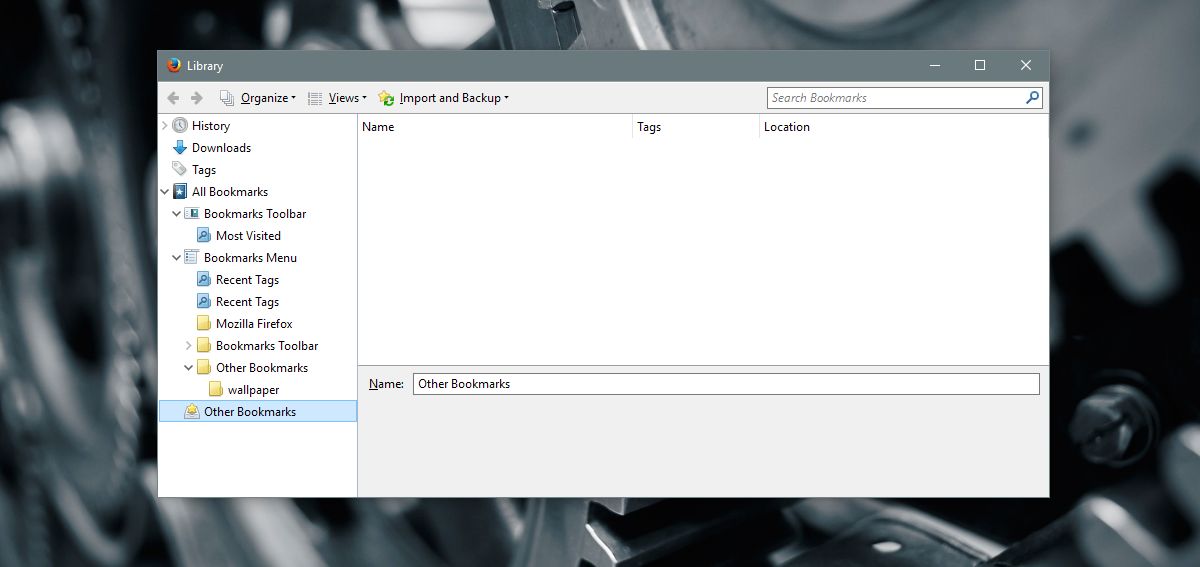
У Chrome, імпортна папка закладок буде знаходитись у рядку "Закладки"> "Імпорт"> "Інші закладки".
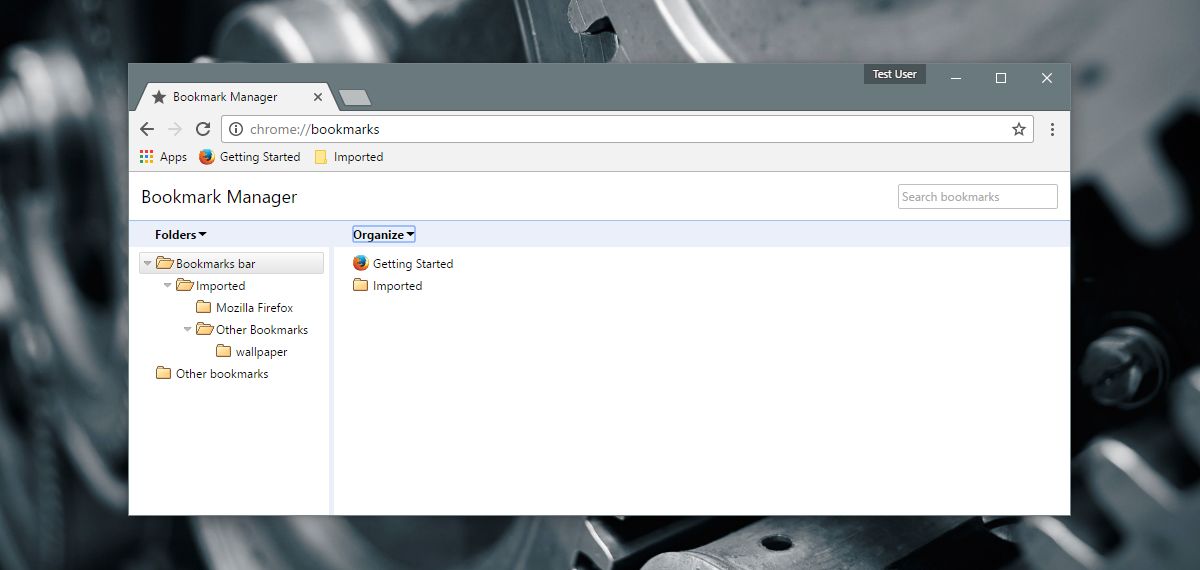
Ви можете видалити додаткові закладки, які були експортовані. Потім ви можете перетягнути потрібну папку в інше місце в бібліотеці закладок.
Обмеження
Ми не збираємось робити вигляд, що це ідеальнорішення. Як і у всіх робочих напрямках, і цей має свої обмеження. Основне обмеження полягає в тому, що назва сторінки та / або описи не копіюються між браузерами. З цієї ж причини вони не зберігаються у файлі HTML. Щоб виправити це, вам доведеться вдатися до чергової тривалої роботи. Відкрийте кожне посилання, видаліть його як закладку та додайте його знову у своєму другому браузері. Це надзвичайно повторюване завдання, яке стає ще гіршим, якщо в папці збережено багато посилань. Тим не менш, ви отримаєте свої посилання в підсумку. Справді повинен бути простіший спосіб зробити це.













Коментарі